Administrar la información de pago y la facturación de Microsoft 365 para su empresa
En la Centro de administración de Microsoft 365, puedes administrar la información de pago y la facturación de tu suscripción de Microsoft 365. Desde aquí, puedes revisar tus facturas, agregar un nuevo método de pago o comprobar tu otra información de facturación de Microsoft.
Ver una factura

-
Inicie sesión en la Centro de administración de Microsoft 365 con sus credenciales de administrador.
-
Ve a la página Facturas > facturas & pagos.
-
En la pestaña Facturas, elija la factura que desea ver. Si no ve una factura, use el filtro de fecha y seleccione Pasados 3 meses, Últimos 6 meses o Especificar intervalo de fechas.
-
En la página Resumen de la factura se muestran los detalles de la factura, incluida una lista de artículos, el precio de cada artículo y el costo total de todos los artículos de la factura.
-
Para imprimir o guardar una copia en PDF de la factura, seleccione Descargar PDF.
-
Si desea recibir una copia del extracto de facturación por correo electrónico, consulte Administrar las notificaciones de facturación y los datos adjuntos de las facturas.
Nota
Los servicios de Microsoft 365 no proporcionan recibos de pago. Para pagos con tarjeta de crédito, usa el extracto de facturación de la factura y la tarjeta de crédito para que coincidan con el pago.
Agregar un método de pago
-
Inicie sesión en la Centro de administración de Microsoft 365 con sus credenciales de administrador.
-
Ve a Facturación > Facturas & pagos > Métodos de pago.
-
Selecciona Agregar un método de pago.
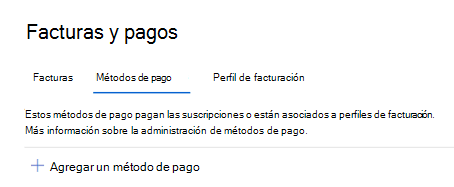
-
En la página Métodos de pago, elige un método de pago en el menú desplegable.
-
Escriba la información de la nueva tarjeta y, después, seleccione Agregar.
Pasos siguientes
Para conocer los pasos para agregar usuarios adicionales y comprar y asignar licencias, consulte Agregar más usuarios y licencias.
Temas relacionados
Ayuda de Microsoft 365 para pequeñas empresas en YouTube
Documentación de facturación y suscripciones empresariales
Administrar métodos de pago para cuentas empresariales de Microsoft








